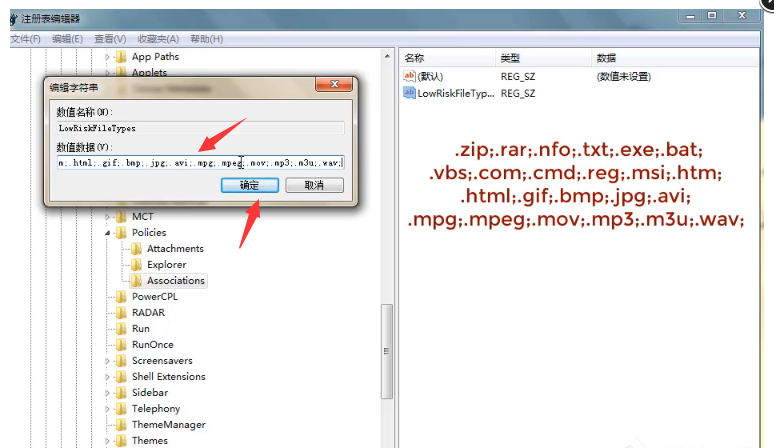win7无法验证此程序的发布者怎么解决?
来源:知识教程 /
时间: 2024-12-13
现在还有很多用户在使用,因为这款系统依旧有着很不错的稳定性,最近有些小伙伴在安装软件的时候出现了“无法验证发布者阻止此软件”进行安装的提示,面对这个问题,大多数用户都不知道要如何解决,今日小编就来为各位分享此问题的详细解决步骤,想要知晓方法的朋友,随时欢迎来纯净之家查看吧。
win7无法验证此程序的发布者解决方法:
1、按下win+r组合键打开运行窗口,输入“regedit“,点击确定。
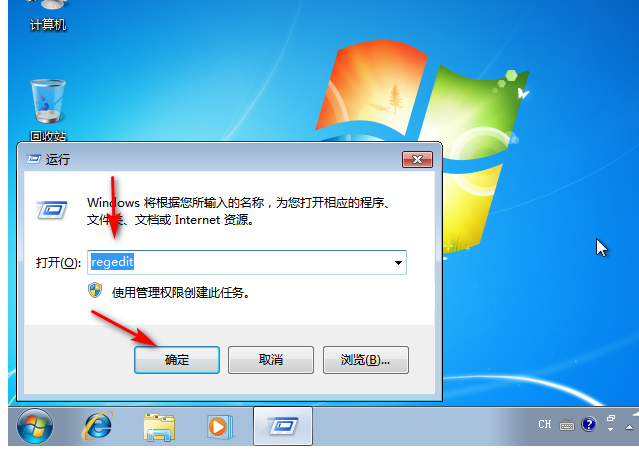
2、进入后依次展开HKEY_CURRENT_USER\Software\Microsoft\Windwos\CurrentVersion\Policices。
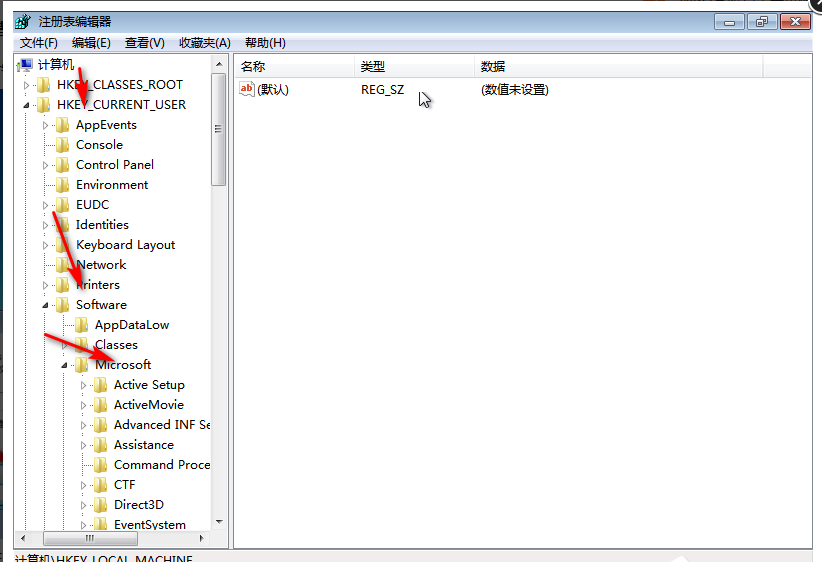
3、右击Policices,选择新建-项,将其命名为Associations。
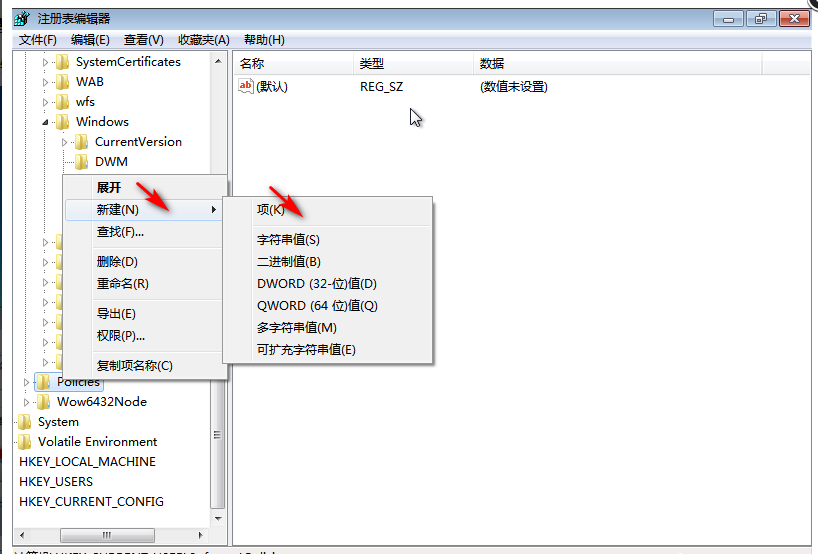
4、在右侧的空白处右击选择新建-字符串值,将其命名为LowRiskFileTypes。
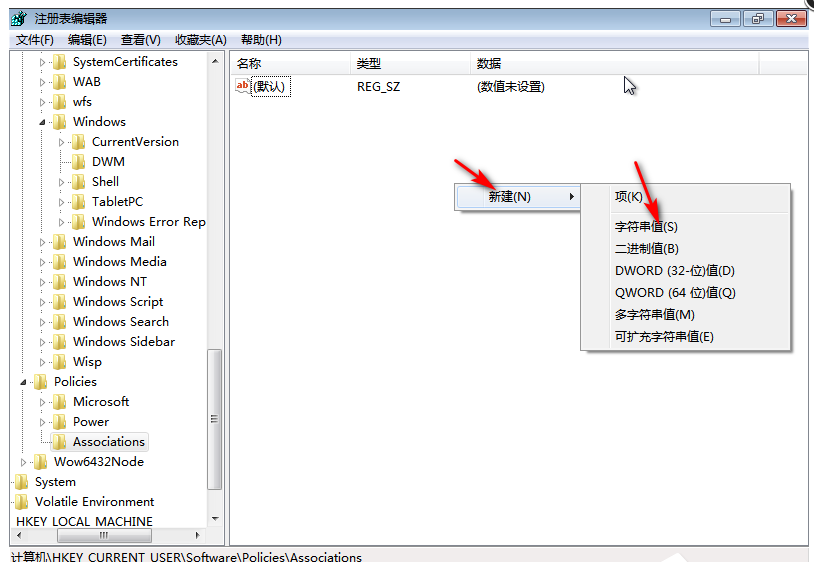
5、双击将以上内容输入后,点击确定就可以了。